1、在ArcMap中加载图片数据。该图为JPG格式的图片。

2、单击ArcMap上方菜单栏“Customize”(自定义菜单)按钮,下拉菜单选择“Extensions”(扩展模块)。
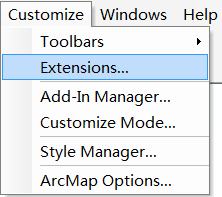
3、打开新窗口。勾选“ArcScan”(自动矢量化)和“Spatial Analyst”(空间分析),勾选完成后点击“Close”(关闭)关闭窗口。

4、打开ArcToolbox,选择“Spat坡纠课柩ial Analyst Tools”(空间分析工具)→“Reclass”(重分类)→“Reclassify”(重分类)。
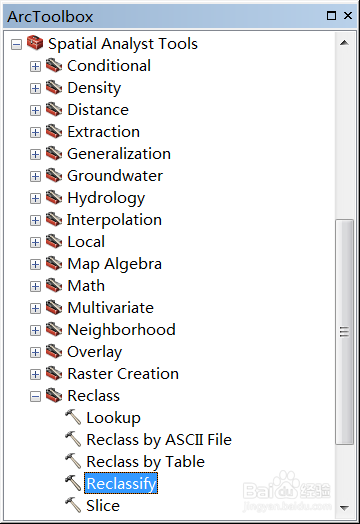
5、打开新窗口。在“Input raster”(输入栅格)中添加源数据;在“Reclass field”(重分类字段)中设置字段为Value;点击箭头所示按钮,即“Classfiy”(分类)。

6、打开新窗口。点击图示箭头所指按钮,下拉菜单,设置数值为2。点击“OK”(确定),关闭窗口。

7、回到“Reclassify”窗口,在“Output raster”中设置输出数据的储存位置;在“Change missing values to NoData”(将丢失值映射为NoData)中勾选与否将影响重分类表中的缺失值是保持不变还是映射为 NoData。此处不勾选。
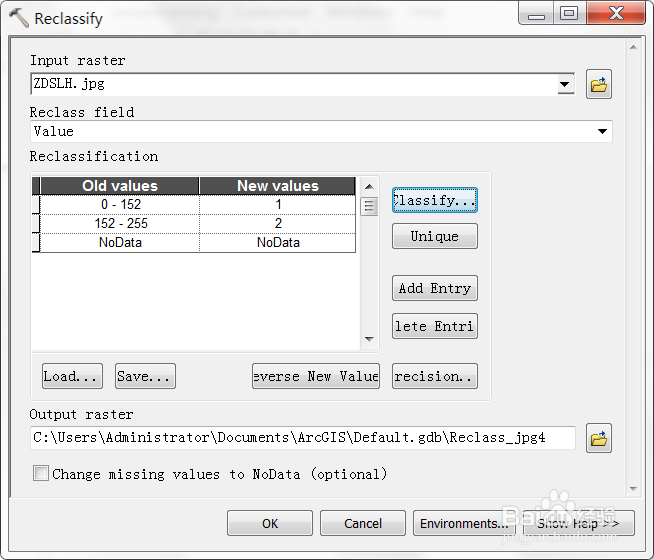
8、点击“OK”(确定),完成图像的二值化操作。

9、新建Shapefile文件(一个线要素文件)。

10、在ArcMap上方工具栏选择“Customize”(自定义)→“Toolbars”(工具条)→ “ArcScan”,打开ArcScan工具条。

11、打开“Editor”工具条,点击“Start Editing”(开始编辑),使线要素图层进入可编辑状态。此时ArcScan工具条激活,其颜色由灰色变为彩色。

12、点击工具条中“Vectorization”(矢量化)→“Show Preview”(显示预览),可以预览矢量化后的图像。

13、单击“Vectorization”(矢量化)→“Generate Features”(生成图像)。

14、点击“Template”(模板),设置新生成的图层,点击“OK”(确定),完成实验。

15、自动矢量化操作完成。
